
През годините сме свидетели на непоколебимия ангажимент на Apple да гарантира достъпността на своите устройства за всички потребители. Apple представи няколко нови функции за достъпност в iOS 17, сред които е Point and Speak, функция, заровена в приложението Magnifier. Насочи и говори помага на хората със зрителни увреждания да се ориентират и взаимодействат с физическата си среда. Ето всичко, което трябва да знаете как да използвате функцията Point and Speak на iPhone и iPad.
- Какво е Apple Point and Speak в лупа iOS 17?
- Предварителни условия за използване на Point and Speak на iPhone и iPad
- Как да използвате приложението Point and Speak в лупа в iOS 17 на iPhone
- Предимства от използването на Point and Speak в приложението Magnifier
Какво е Apple Point and Speak в лупа iOS 17?
Point and Speak е нова функция за достъпност, вградена в режима за откриване на Magnifier, който използва сензорите на iPhone или iPad за откриване на близък текст, хора, врати и сцени и предоставя на потребителите звукова, говорна или хаптична обратна връзка.
Покажи и говори съчетава машинното обучение на устройството и входа от камерата на устройството и скенера LiDAR, за да открие позицията на пръста ви и да прочете текстовите етикети, насочени от пръста ви в изгледа на камерата.
Предварителни условия за използване на Point and Speak на iPhone и iPad
За да използвате Point and Speak в приложението Magnifier, вашето устройство трябва да отговаря на следните условия:
- iPhone или iPad с iOS 17 или iPadOS 17 или по-нова версия.
- Устройство с LiDAR сензор. Сензорите LiDAR в момента са налични на следните модели iPhone и iPad:
- iPhone 15 Pro и 15 Pro Max
- iPhone 14 Pro и 14 Pro Max
- iPhone 13 Pro и 13 Pro Max
- iPhone 12 Pro и 12 Pro Max
- iPad Pro (2022)
- iPad Pro (2021)
- iPad Pro (2020)
Освен това, за да използвате Point and Speak в приложението Magnifier, първо трябва да активирате режима за откриване на Magnifier, тъй като основните контроли на Magnifier са за приближаване на нещата в околната среда. Ето как можете да активирате режима на откриване на iPhone.
Как да активирате режима на откриване в приложението Magnifier на iPhone
- Отворете приложението Лупа.
- Докоснете иконата на зъбно колело → Настройки. Ще бъдете насочени към екрана за персонализиране на контролите.
- Намерете режим на откриване. Ако пред нея стои икона плюс (+), плъзнете я към основните или вторичните контроли, за да покажете функцията в лупата. Ако не можете да го добавите, помислете за премахване на съществуващ контрол, преди да го замените с режим на откриване.
- Докоснете Готово.
- Ако сте го поставили под Основни контроли, той трябва да е на най-горното ниво на иконите в Лупата.
- Ако го поставите под вторичен контрол, можете да намерите иконата му на втория слой. Иконата за режим на откриване изглежда като квадрат, който прилича на четири скоби.
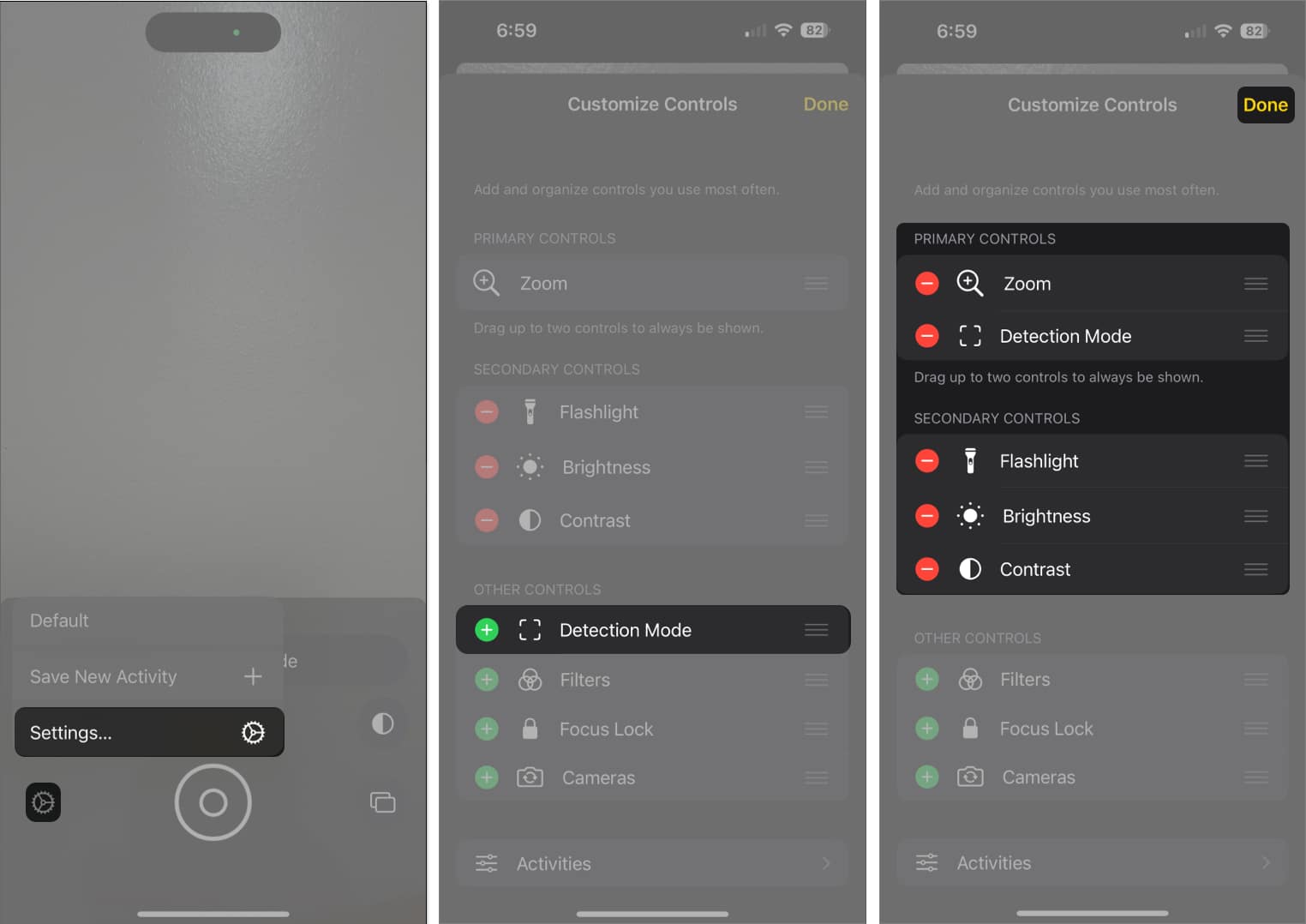
След като сте се уверили в всичко по-горе, можете да продължите към използването на Point and Speak.
Как да използвате приложението Point and Speak в лупа в iOS 17 на iPhone
- Отворете приложението Magnifier на вашия iPhone или iPad.
- Изберете иконата за режим на откриване (с квадратна форма).
- Сега докоснете иконата Point and Speak (иконата с посочен пръст). Иконата ще бъде маркирана в жълто, след като бъде избрана.

- Поставете пръста си под камерата и изчакайте устройството ви да съобщи, че пръстът ви е открит. Ще видите също на екрана известие за разпозната ръка.
- Дръжте камерата си успоредна на сканираната повърхност или обект.
- По подразбиране Point and Speak ще открие текст под пръста ви. За да промените това, изберете Насочване и говорене → докоснете Настройки в горната лява част на екрана. Изберете Насочване и говорене. Под Местоположение докоснете Под или Над.
- Превключете на автоматичното фенерче, ако искате лупата автоматично да включва фенерчето за 10 секунди, когато средата е твърде тъмна, за да открие текст.
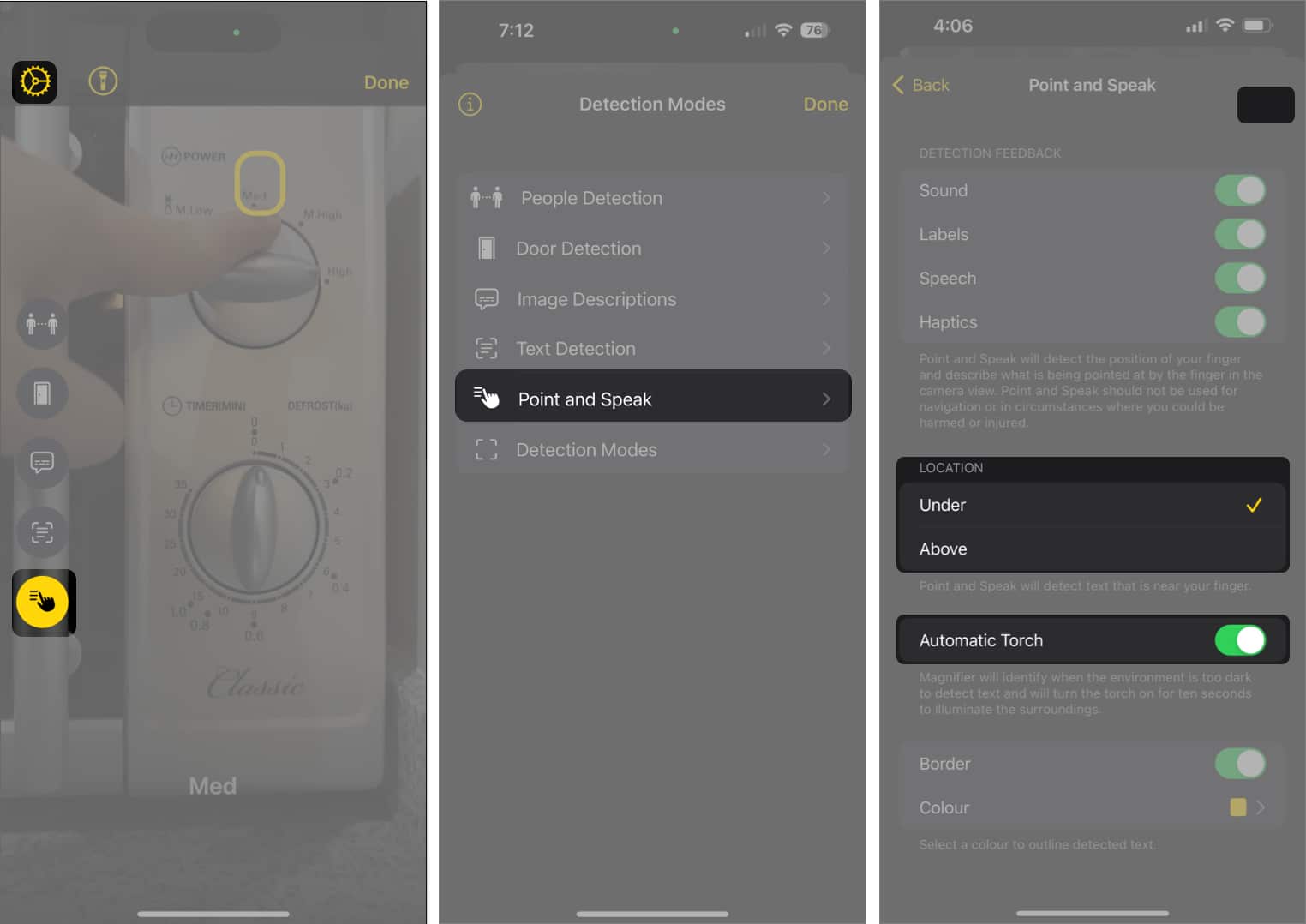
Можете също така да изберете коя обратна връзка искате да получавате, когато използвате Point and Speak. Под Обратна връзка за откриване превключете някое от следните:
- Звук: Ще чуете щракащ звук, когато открие нещо
- Етикети: Вашето устройство ще покаже текста, който е успяло да разпознае
- Реч: Вашето устройство ще опише/прочете текста, който сочите
- Haptics: Ще почувствате тактилна обратна връзка всеки път, когато идентифицира текст
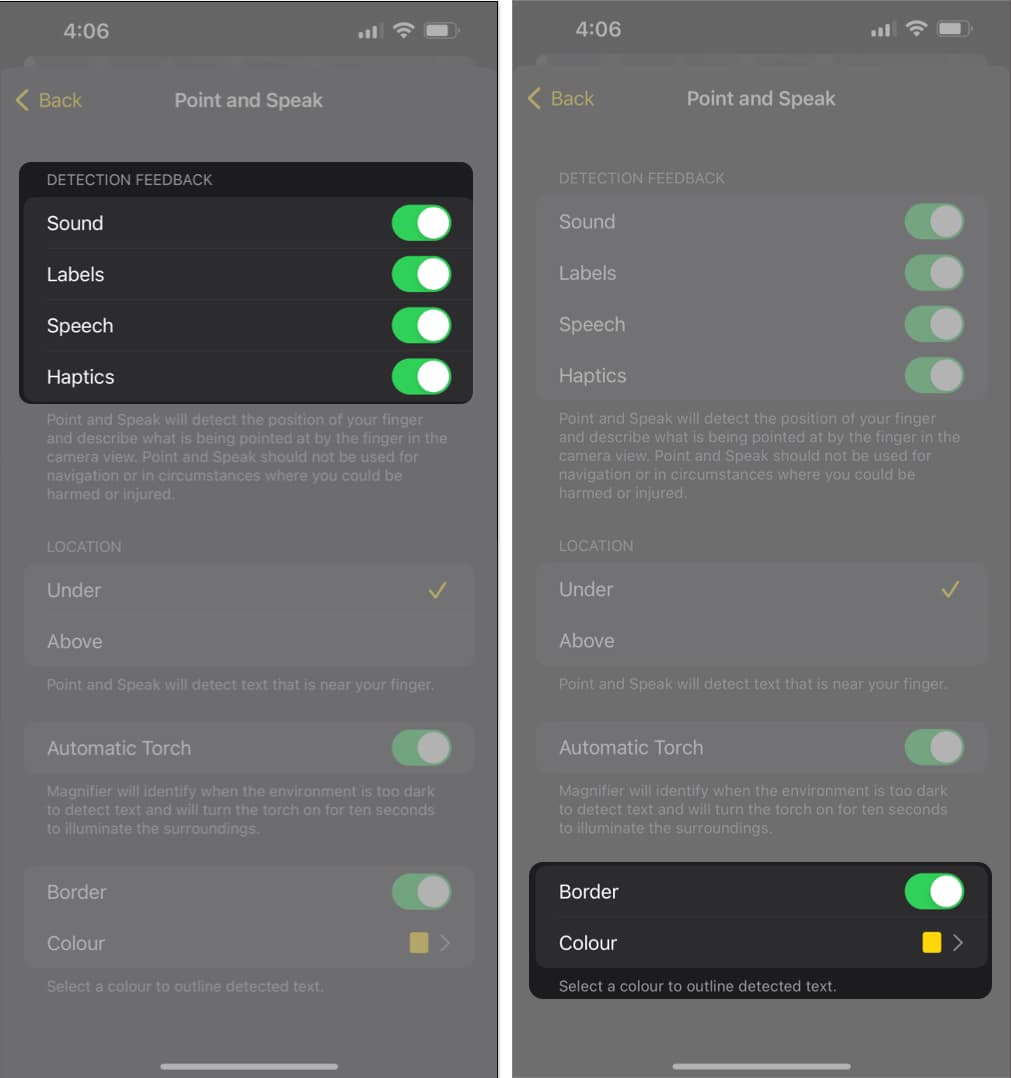
По подразбиране, когато посочите текст на вашия iPhone или iPad, той ще бъде ограден с жълта рамка. Можете обаче да промените цвета на тази рамка или да я премахнете изцяло, ако предпочитате. Ето как можете да го направите:
- За да премахнете рамката: Изключете опцията Граница.
- За да промените цвета на рамката: Докоснете Цвят. Ще се появи набор от цветови опции, които ви позволяват да изберете предпочитания от вас цвят на рамката. Можете да докоснете раздела Мрежа, Спектър или Плъзгачи, за да изследвате и изберете идеалния цвят, който отговаря на вашите предпочитания.
Предимства от използването на Point and Speak в приложението Magnifier
- Много хора със слабо зрение запазват способността си да възприемат очертания и да различават високите контрасти, което им позволява да разпознават бутони и обекти в тяхната среда, особено когато са маркирани със значителен контраст. Възможно е обаче да им липсва зрителна острота, за да дешифрират етикети, особено тези с малък шрифт или тясно разстояние. В такива случаи Point and Speak може да се окаже изключително ценна за онези, които се нуждаят от помощ при тълкуване на отпечатани етикети върху различни предмети.
- Може да бъде от полза и за хора, чиито очи бързо се уморяват. Point and Speak може да прочете дори най-малките етикети, преди да покаже открития текст с по-голям шрифт и дори да го разкаже вместо вас, така че не е нужно да напрягате очите си, за да прочетете малък текст.
ЧЗВ
Лупата е вградено приложение на iPhone и iPad. Ако не можете да го намерите, може да сте го изтрили. Отидете в App Store, за да го изтеглите отново.
Обобщавайки…
Зрението е ценен дар, който ни позволява да оценяваме заобикалящата ни среда и да се ангажираме със света. За съжаление, много ежедневни предмети имат етикети, отпечатани с малки шрифтове, и за тези, които изпитват загуба на визуална яснота, това може да попречи на взаимодействието с такива обекти.
За щастие, иновативни функции като Point and Speak могат да превърнат вашия iPhone или iPad в революционен инструмент за лупа, който не само увеличава етикетите, но и ги чете на глас
Сещате ли се за други начини, по които Point and Speak може да бъде от полза за своите потребители? Споделете ги по-долу!
Прочетете още:
- Най-добрите съвети за достъпност за потребителите на iPhone
- Как да използвате пряк път за достъпност на iPhone и iPad
- Най-добрите съвети и трикове за iOS 17, които трябва да знаете!
Профил на автора
Рейчъл
Рейчъл обича всичко, което е на Apple – от iPhone, до Apple Watches, до MacBook. Тя също е медицински писател и автор на призраци за различни публикации.
